Remek módok a kép tükrözésére iPhone-on
Nincs szüksége egy csomó kábelre ahhoz, hogy iPhone-ját a képernyőre küldje, és lebilincselő testületi ülést tartson. Nos, egy egyszerű vezeték nélküli eljárást kell követnie, amely lehetővé teszi ennek elérését. Az irodai beállításokon kívül néhány képet kivetíthet iPhone-járól a számítógép képernyőjére a jobb láthatóság érdekében. Valószínűleg kipróbálta már párszor, de nem sikerült.

Egy dologról biztosíthatjuk, hogy az utolsó olvasmányt olvassa át. Más szóval, ez az oktatóanyag lépésről lépésre bemutatja az iPhone kép tükrözésének folyamatát. Ezenkívül megtanulhatja, hogyan érheti el ezt többféle módon. Kétségtelen, ezek olyan biztosítékok, amelyekről biztosan tanúskodni fog, miután elolvasta ezt a darabot a végéig. Anélkül, hogy sok mindenre rátérnénk, térjünk rá a lényegre.
Miért kell tükröznie az iPhone-on lévő képet számítógépre?
Nem akarjuk a kocsit a ló elé tenni, ezért meg kell értened, miért kell képet küldened az iDevice-ről a számítógépre. Később megtanulod, hogyan kell csinálni.
- Fedezze fel a technológiai lehetőségeket: Az egyik ok, amiért átküldi okostelefonját a számítógépére, az, hogy felfedezze a technológia által kínált egyéb lehetőségeket. A zökkenőmentes kapcsolat megéri az élményt.
- Szerzői joggal kapcsolatos aggályok: Ezenkívül előfordulhat, hogy egyesek úgy néznek meg egy fényképet, hogy nem adnák át közvetlenül nekik. Ahelyett, hogy megosztaná velük a fényképet, átküldi azt okostelefonjáról, így lehetővé teszi számukra, hogy anélkül nézzék meg, hogy másolatuk lenne róla. Ennek oka lehet adatvédelmi vagy szerzői jogi aggályok vagy akár bizalmi problémák.
Hogyan lehet tükrözni egy képet iPhone-on a Mirroring360 használatával?
Miután látta az elsődleges okokat, most megtanulja, hogyan lehet képet tükrözni az iPhone készüléken.
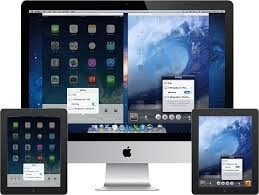
Most az egyik módszer a Mirroring360 alkalmazás használata. Nos, ehhez kövesse az alábbi lépéseket.
1. lépés: Telepítse a szoftvert: Nyissa meg az alkalmazásboltot, és keresse meg a Mirroring360 szoftvert. Miután megtalálta, töltse le Windows vagy Mac számítógépére. Persze, az a jó, hogy kompatibilis a két vezető operációs rendszerrel.
2. lépés: Az AirPlay letöltése: Nyissa meg az Apple Store-t, és keressen rá az AirPlay-re. Valójában szüksége lesz az alkalmazásra a kép átküldéséhez az iDevice-ről a számítógépére. Ha elkészült, tegye meg a következő lépést.
3. lépés: Nyissa meg a Vezérlőközpontot: Az okostelefon aljáról felfelé csúsztatva juthat el a Vezérlőközponthoz. Ezt akkor is megteheti, ha a telefon képernyőjének jobb felső sarkából lefelé csúsztat, attól függően, hogy milyen iOS-verziót használ.
4. lépés: Indítsa el az alkalmazást: A kép számítógépen való megjelenítéséhez érintse meg a Képernyőtükrözés vagy az Airplay ikont. Megjelenik azoknak az eszközöknek a listája, amelyekre át szeretné küldeni. Ezután ki kell választania a számítógépét. Ezen a ponton látni fogja az iPhone készüléket a számítógépén.
5. lépés: Válassza ki a képet: Nyissa meg a képet a telefonon. Ha ezt megtette, látni fogja a képet a számítógépén. Ez milyen gyors és egyszerű.
Hogyan lehet tükrözni egy képet iPhone-on a Reflector 3 segítségével?
A fenti módszer alkalmazása mellett továbbra is kipróbálhatja a Reflector 3-at. Képzeld, a folyamat ugyanolyan zökkenőmentes, mint az előző.
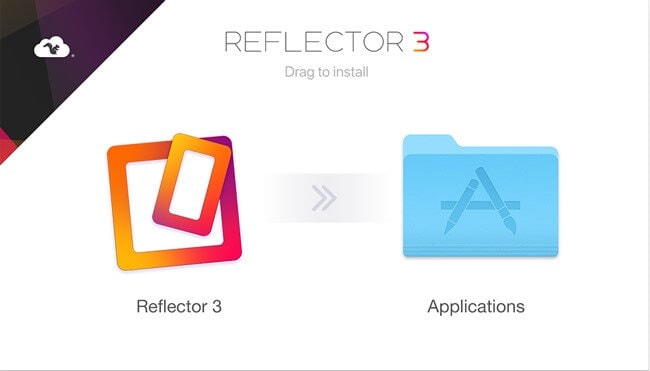
Íme a lépések:
1. lépés: Töltse le a Reflector 3-at: Le kell töltenie a Reflector 3 szoftvert a számítógépére, és telepítenie kell. Ezt bárki megteheti a másodperc töredéke alatt. A telepítés befejezése után indítsa el.
2. lépés: Nyissa meg a Vezérlőközpontot: Nyissa meg telefonja Vezérlőközpontját. Ha ott van, érintse meg a Képernyőtükrözés lehetőséget. Abban a pillanatban, amikor ezt megteszi, a Reflector 3 program megkapja a szükséges jelet, megjelenítve az összes elérhető eszközt, amelyhez csatlakozhat. Ezután válassza ki iPhone-ját.
3. lépés: Vetítse ki a képet: Már létrejött a telefon/számítógép kapcsolat, amely lehetővé teszi, hogy okostelefonja képernyője megjelenjen a számítógépen. Most nyissa meg az átküldeni kívánt képet. Ezen a ponton megtekintheti a számítógépen.
A kép megtekintésén kívül mindent megtekinthet, amit a telefon megjelenít a képernyőjén. Persze, ez milyen gyors és kényelmes a folyamat.
Hogyan lehet képet tükrözni az iPhone-on a LonelyScreen segítségével?
A változatosság az élet fűszere, így a LonelyScreen használatával is ugyanazt az eredményt érheti el.
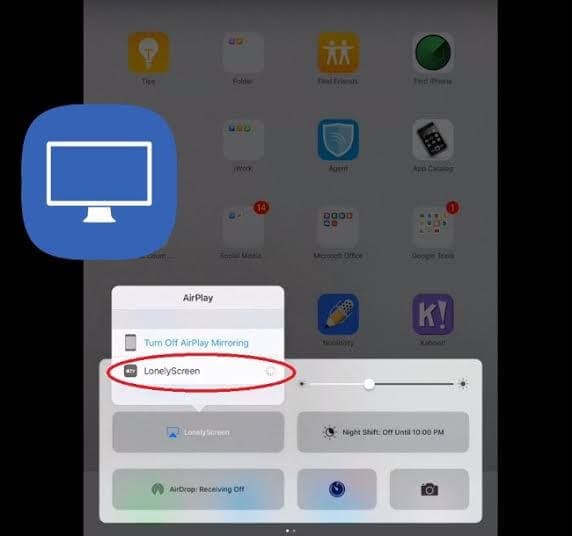
Kíváncsi vagy, hogy ez mennyire lehetséges? Ha igen, hagyja abba a csodálkozást, és kövesse az alábbi lépéseket.
1. lépés: Futtassa a LonelyScreen telepítőt: Futtassa a LonelyScreen telepítőt a számítógépén, és egy pillanat alatt állítsa be. Győződjön meg arról, hogy számítógépe és okostelefonja ugyanazon a WiFi hálózaton van.
2. lépés: Nyissa meg a Vezérlőközpontot: Nyissa meg a Vezérlőközpontot, és érintse meg a Képernyőtükrözés lehetőséget. Megjelenik azon eszközök listája, amelyekhez iDevice-jét csatlakoztatni kell. Ki kell választani a számítógépet.
3. lépés: Tekintse meg a képet: Ezen a ponton létrehozta a kapcsolatot a számítógépe és az okostelefonja között. Észre fogja venni, hogy a telefon képernyője megjelenik a számítógépén. Most válassza ki a megtekinteni kívánt képet, és kezdje el felfedezni.
Következtetés
Összefoglalva, kristálytiszta, hogy rengeteg csodálatos dolgot tehet iPhone-ján, például képeket küldhet másoknak. Nyugodtan fedezze fel a technológiai varázslókat. Sőt, továbbra is megteheti ezt iPaddel, és ugyanazt a fantasztikus megtekintési élményt élvezheti. Előfordulhat, hogy át szeretné küldeni a képet egy számítógépre okostelefonjáról, mert nem szeretné megosztani másokkal, még akkor sem, ha látják. Ha ebben a dilemmában vagy, akkor ezt így tudod leküzdeni. Ennek ellenére előfordulhat, hogy ösztöndíjat kell fizetnie a fenti szoftverelemekért, vagy meg kell próbálnia a próbaverziókat. Akárhogy is, nem kell többé online keresgélnie, „tükröznie egy képet iPhone-nak”, mivel ez az informatív útmutató leegyszerűsítette ezt a feladatot. Gyerünk, és próbáld ki. Mindazonáltal ne mulassza el később megosztani velünk tapasztalatait.
Legfrissebb cikkek